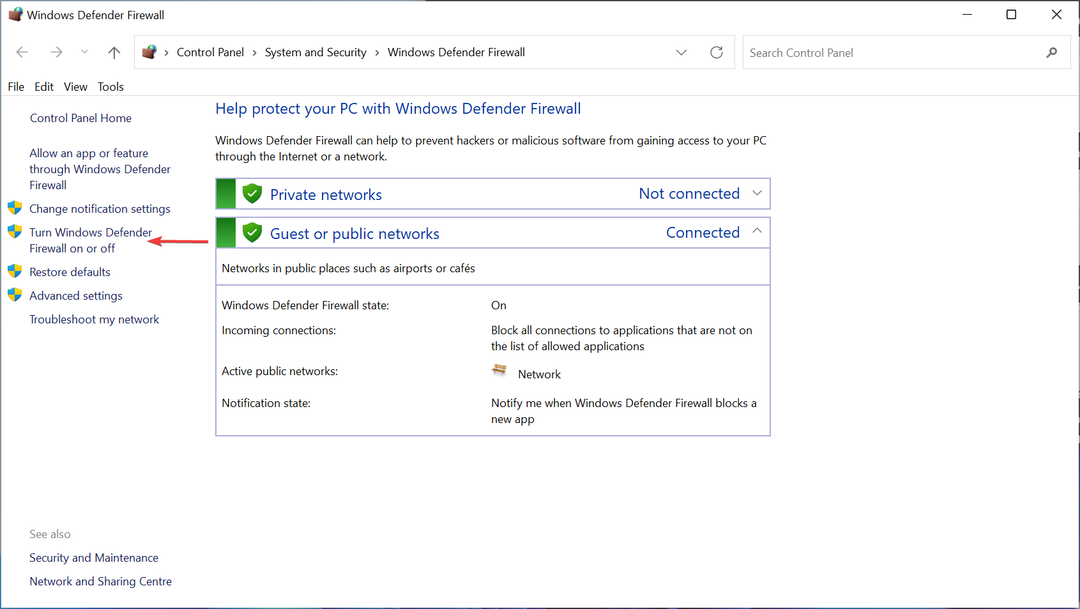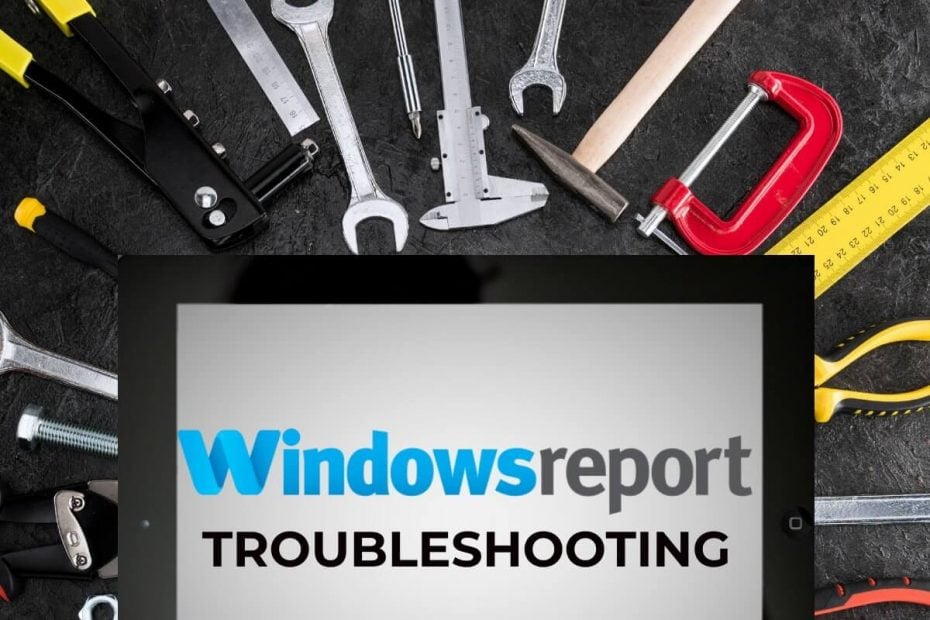
ซอฟต์แวร์นี้จะซ่อมแซมข้อผิดพลาดทั่วไปของคอมพิวเตอร์ ปกป้องคุณจากการสูญหายของไฟล์ มัลแวร์ ความล้มเหลวของฮาร์ดแวร์ และปรับแต่งพีซีของคุณเพื่อประสิทธิภาพสูงสุด แก้ไขปัญหาพีซีและลบไวรัสทันทีใน 3 ขั้นตอนง่ายๆ:
- ดาวน์โหลด Restoro PC Repair Tool ที่มาพร้อมกับเทคโนโลยีที่จดสิทธิบัตร (มีสิทธิบัตร ที่นี่).
- คลิก เริ่มสแกน เพื่อค้นหาปัญหาของ Windows ที่อาจทำให้เกิดปัญหากับพีซี
- คลิก ซ่อมทั้งหมด เพื่อแก้ไขปัญหาที่ส่งผลต่อความปลอดภัยและประสิทธิภาพของคอมพิวเตอร์ของคุณ
- Restoro ถูกดาวน์โหลดโดย 0 ผู้อ่านในเดือนนี้
Sky Go เป็นแอปสตรีมมิ่งที่ช่วยให้ผู้ใช้สามารถรับชมเนื้อหา Sky บนเดสก์ท็อปและแล็ปท็อป Windows ของตนได้ อย่างไรก็ตาม ผู้ใช้บางคนได้กล่าวในฟอรัม Sky ว่าพวกเขาไม่สามารถเริ่มต้นแอปนั้นได้ สำหรับผู้ใช้รายอื่น แอพ Sky Go อาจหยุดเล่นเนื้อหา ต่อไปนี้คือความละเอียดบางอย่างของ Windows 10 ที่สามารถแก้ไขแอป Sky Go ที่ไม่เริ่มหรือเล่นเนื้อหาได้
ผู้ใช้จะแก้ไข Sky Go ได้อย่างไร
1. ลบ CiscoVideoGuard และติดตั้ง Sky Go ใหม่
- ผู้ใช้จำนวนมากกล่าวว่าพวกเขาได้แก้ไข Sky Go โดยการลบ CiscoVideoGuard ออกแล้วติดตั้ง Sky Go ใหม่ ขั้นแรก ให้เปิด Run ด้วยปุ่ม Windows + R hotkey
- ป้อน 'appwiz.cpl' ในกล่องเปิดของ Run แล้วเลือก ตกลง ตัวเลือก
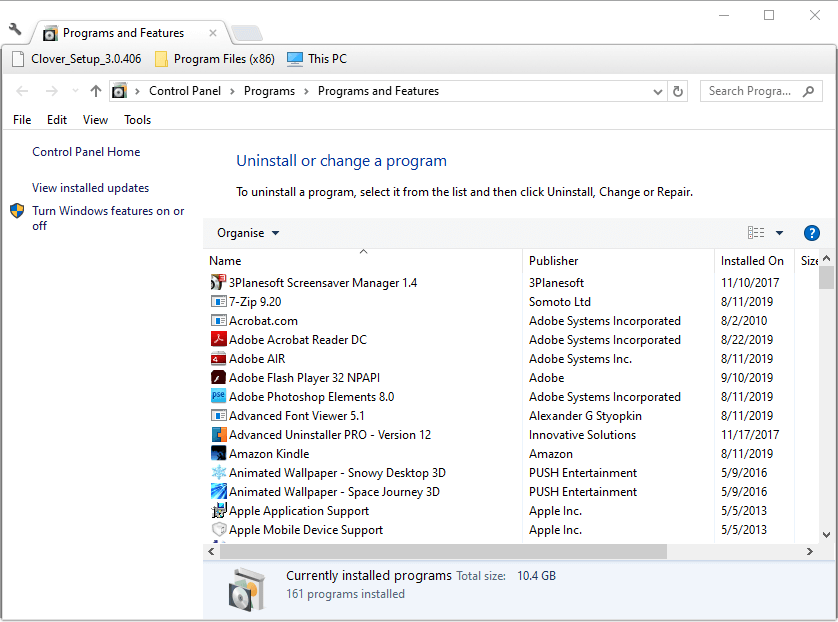
- ขั้นแรก เลือก CiscoVideoGuard; แล้วกด ถอนการติดตั้ง ปุ่ม.
- เลือก ใช่ ตัวเลือก
- หลังจากถอนการติดตั้ง CiscoVideoGuard แล้ว ให้เลือก SkyGo แล้วคลิก ถอนการติดตั้ง.
- คลิก ใช่ เพื่อให้การยืนยันเพิ่มเติมในการถอนการติดตั้ง Sky Go
- ผู้ใช้จะต้องลบโฟลเดอร์ VideoGuardPlayer และ Sky Go ที่เหลืออยู่ โดยคลิกที่ File Explorer ปุ่มบนทาสก์บาร์ของ Windows 10
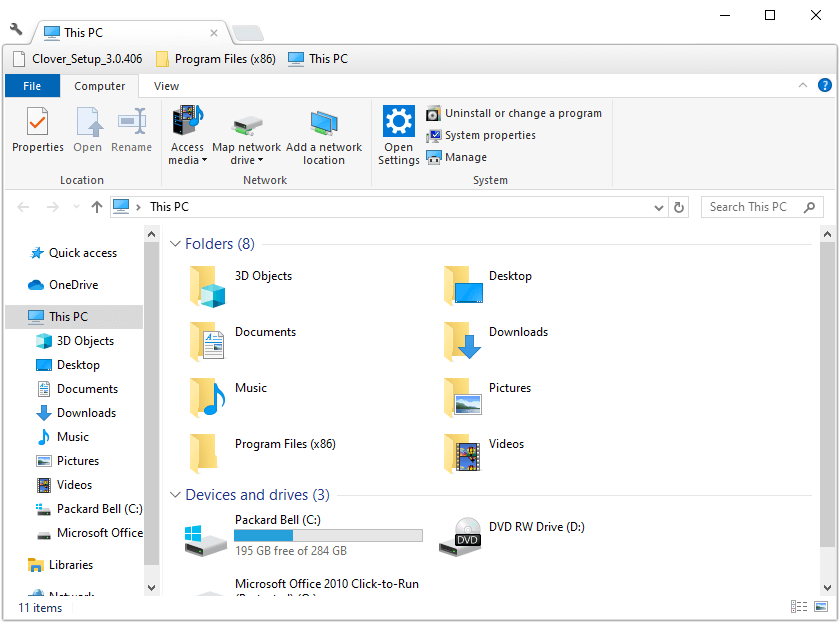
- เปิดเส้นทางโฟลเดอร์นี้ใน File Explorer: C: > ผู้ใช้ > [โฟลเดอร์ผู้ใช้] > AppData > Local > Cisco
- เลือกโฟลเดอร์ VideoGuardPlayer แล้วกดปุ่ม ลบ ปุ่ม.
- ถัดไป เปิดโฟลเดอร์นี้ภายใน File Explorer: C: > User > [user folder] > AppData > LocalLow > Cisco
- คลิกขวาที่โฟลเดอร์ VideoGuardPlayer แล้วเลือก ลบ.
- เปิดโฟลเดอร์ Roaming ที่เส้นทางนี้: C: > User > [user folder] > AppData > Roaming
- เลือกโฟลเดอร์ Sky Go และ Sky แล้วคลิก ลบ ปุ่มเพื่อลบพวกเขา
- สุดท้าย เปิดโฟลเดอร์ดาวน์โหลดใน File Explorer เลือกไฟล์ SkyGoInstaller ทั้งหมดที่นั่น แล้วคลิก ลบ ลบ.
- ผู้ใช้อาจจำเป็นต้องล้างถังรีไซเคิลหลังจากลบโฟลเดอร์และไฟล์เหล่านั้น คลิกถังรีไซเคิลบนเดสก์ท็อป แล้วเลือก ถังรีไซเคิลเปล่า ตัวเลือกในการล้างข้อมูล
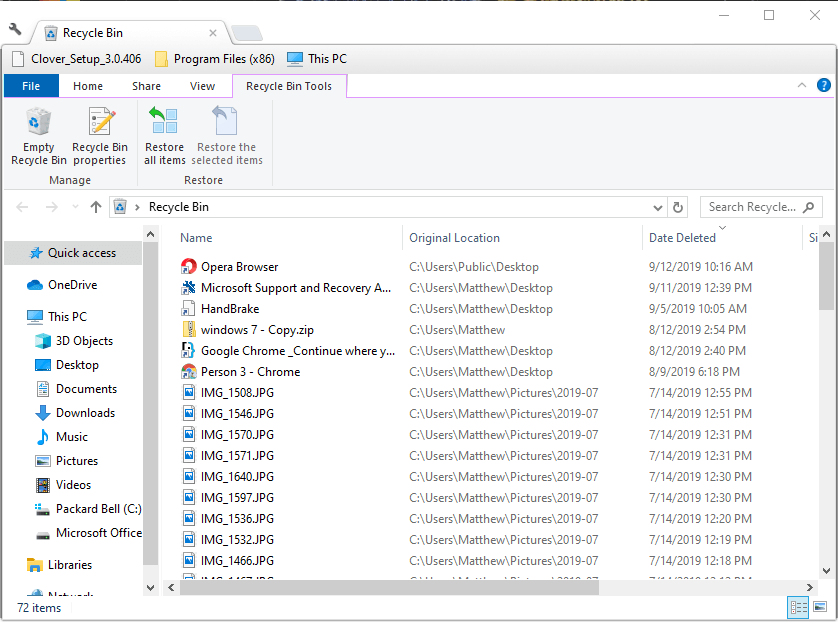
- รีสตาร์ท Windows ก่อนติดตั้ง Sky Go ใหม่
- จากนั้นคลิก ดาวน์โหลดตอนนี้สำหรับ Windows บน หน้าดาวน์โหลด Sky Go เพื่อบันทึกโปรแกรมติดตั้งสำหรับแอป ติดตั้ง SkyGo ใหม่ด้วยตัวติดตั้ง
2. ปิดยูทิลิตี้จับภาพหน้าจอ
- โปรแกรมอรรถประโยชน์การจับภาพหน้าจอสามารถหยุดการเล่นเนื้อหา Sky Go ตรวจสอบให้แน่ใจว่าไม่มีโปรแกรมสกรีนช็อตที่ทำงานอยู่โดยคลิกขวาที่ทาสก์บาร์แล้วเลือก ผู้จัดการงาน.
- เลือกยูทิลิตีสกรีนช็อตบนแท็บกระบวนการ
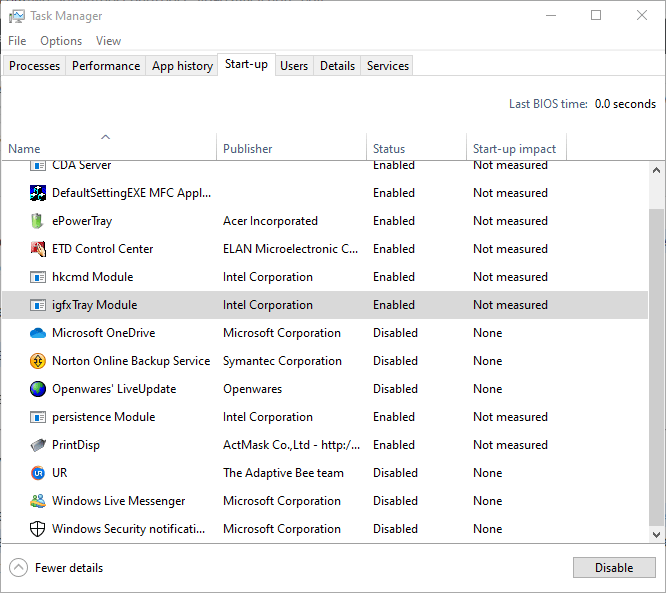
- แล้วกด งานสิ้นสุด ปุ่มเพื่อปิดซอฟต์แวร์ภาพหน้าจอ
3. ปิดไฟร์วอลล์
- ไฟร์วอลล์ไม่ได้ผสมผสานกับแอปบริการสตรีมมิงได้ดีเสมอไป เพื่อให้แน่ใจว่า Windows Defender Firewall ไม่ได้บล็อก Sky Go ให้กดปุ่ม Windows + S hotkey ซึ่งจะเปิดยูทิลิตีการค้นหาขึ้นมา
- ป้อนคำสำคัญ 'ไฟร์วอลล์' ในช่องค้นหา คลิก ไฟร์วอลล์ Windows Defender เพื่อเปิดแอปเพล็ตของแผงควบคุมที่แสดงด้านล่าง
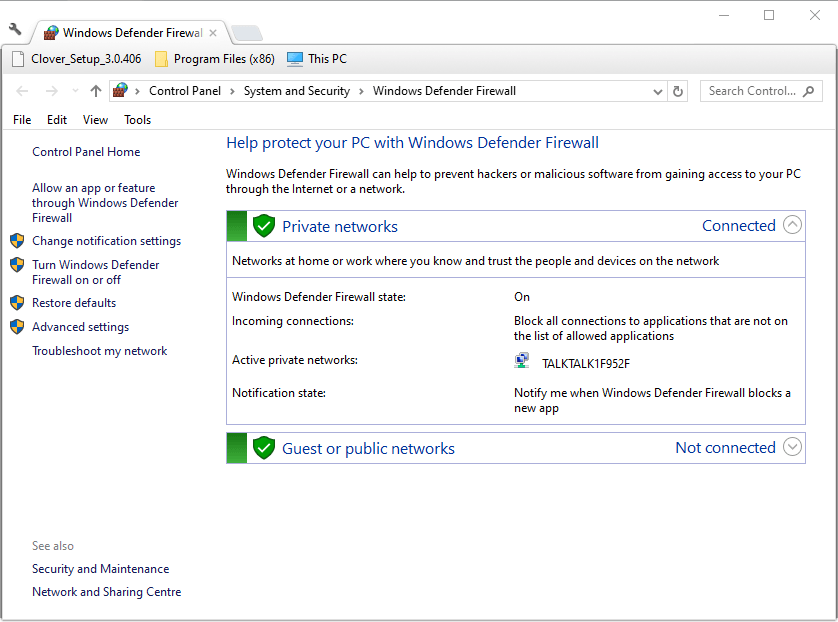
- คลิก เปิดหรือปิดไฟร์วอลล์ Windows Defenderซึ่งจะเปิดการตั้งค่าในภาพรวมด้านล่างโดยตรง
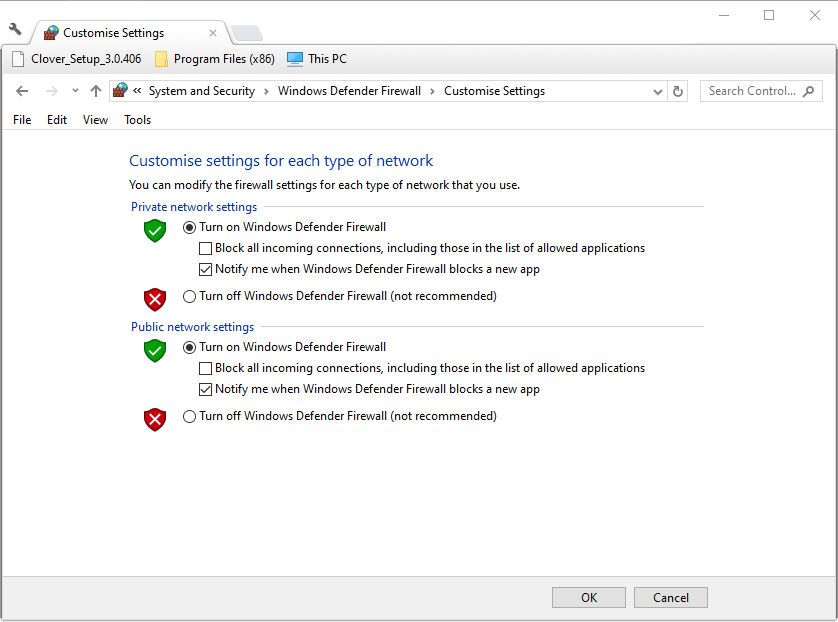
- เลือก ปิดไฟร์วอลล์ Windows Defender ตัวเลือกในการปิด WDF
- คลิก ตกลง ปุ่ม.
นอกจากนี้ ให้ลองปิดหรือถอนการติดตั้งยูทิลิตี้ป้องกันไวรัสของบริษัทอื่นที่อาจรวมไฟร์วอลล์ไว้ด้วย หน้าสนับสนุนสำหรับยูทิลิตี้ป้องกันไวรัสจะให้รายละเอียดเพิ่มเติมเกี่ยวกับวิธีการปิดการใช้งานชั่วคราว ผู้ใช้สามารถปิดซอฟต์แวร์ป้องกันไวรัสบางตัวได้โดยคลิกขวาที่ไอคอนถาดระบบเพื่อเปิดเมนูบริบทที่มีตัวเลือกปิดหรือปิด
4. คลีนบูต Windows
- เนื่องจากบางโปรแกรม เช่น CiscoVideoGuard ขัดแย้งกับ Sky Go การคลีนบูต Windows เพื่อลบซอฟต์แวร์และบริการของบุคคลที่สามที่ขัดแย้งกันออกจากการเริ่มต้นอาจแก้ไขแอปได้ ป้อน 'msconfig' ในเรียกใช้แล้วคลิก ตกลง เพื่อเปิด ยูทิลิตี้การกำหนดค่าระบบ.
- จากนั้นเลือก การเริ่มต้นคัดเลือก, บริการระบบโหลด, และ ใช้การกำหนดค่าการบูตดั้งเดิม บนแท็บทั่วไป
- ยกเลิกการเลือก โหลดรายการเริ่มต้น กล่องกาเครื่องหมาย
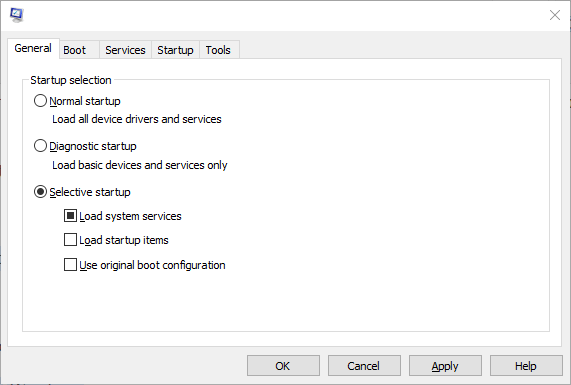
- เลือก ซ่อนบริการของ Microsoft ทั้งหมด ตัวเลือกบนแท็บบริการ
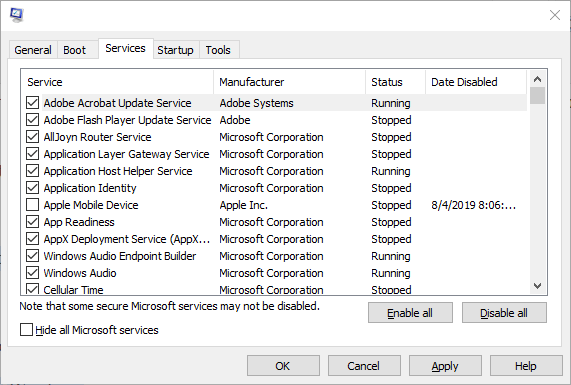
- เลือก ปิดการใช้งานทั้งหมด ตัวเลือกแล้วคลิก สมัคร > ตกลง.
- คลิก เริ่มต้นใหม่ เพื่อรีบูต Windows
เรียกใช้การสแกนระบบเพื่อค้นหาข้อผิดพลาดที่อาจเกิดขึ้น

ดาวน์โหลด Restoro
เครื่องมือซ่อมพีซี

คลิก เริ่มสแกน เพื่อค้นหาปัญหาของ Windows

คลิก ซ่อมทั้งหมด เพื่อแก้ไขปัญหาเกี่ยวกับเทคโนโลยีที่จดสิทธิบัตร
เรียกใช้ PC Scan ด้วย Restoro Repair Tool เพื่อค้นหาข้อผิดพลาดที่ทำให้เกิดปัญหาด้านความปลอดภัยและการชะลอตัว หลังจากการสแกนเสร็จสิ้น กระบวนการซ่อมแซมจะแทนที่ไฟล์ที่เสียหายด้วยไฟล์ Windows และส่วนประกอบใหม่
ความละเอียดด้านบนอาจแก้ไข Sky Go เพื่อให้ผู้ใช้สามารถรับชมเนื้อหาด้วยแอพได้ นอกเหนือจากการแก้ไขเหล่านี้ ตรวจสอบให้แน่ใจว่ารูปแบบวันที่แบบสั้นและแบบยาวของ Windows 10 คือ วว/ดด/ปป
บทความที่เกี่ยวข้องเพื่อตรวจสอบ:
- VPN ใช้งานไม่ได้กับ Sky Go? นี่คือวิธีแก้ไขใน 4 ขั้นตอน
- 4 เบราว์เซอร์ที่ดีที่สุดในการสตรีม Sky Go บนพีซีในปี 2019
- แก้ไข: การสตรีมสื่อไม่ทำงานบน Windows 10
 ยังคงมีปัญหา?แก้ไขด้วยเครื่องมือนี้:
ยังคงมีปัญหา?แก้ไขด้วยเครื่องมือนี้:
- ดาวน์โหลดเครื่องมือซ่อมแซมพีซีนี้ ได้รับการจัดอันดับยอดเยี่ยมใน TrustPilot.com (การดาวน์โหลดเริ่มต้นในหน้านี้)
- คลิก เริ่มสแกน เพื่อค้นหาปัญหาของ Windows ที่อาจทำให้เกิดปัญหากับพีซี
- คลิก ซ่อมทั้งหมด เพื่อแก้ไขปัญหาเกี่ยวกับเทคโนโลยีที่จดสิทธิบัตร (ส่วนลดพิเศษสำหรับผู้อ่านของเรา)
Restoro ถูกดาวน์โหลดโดย 0 ผู้อ่านในเดือนนี้